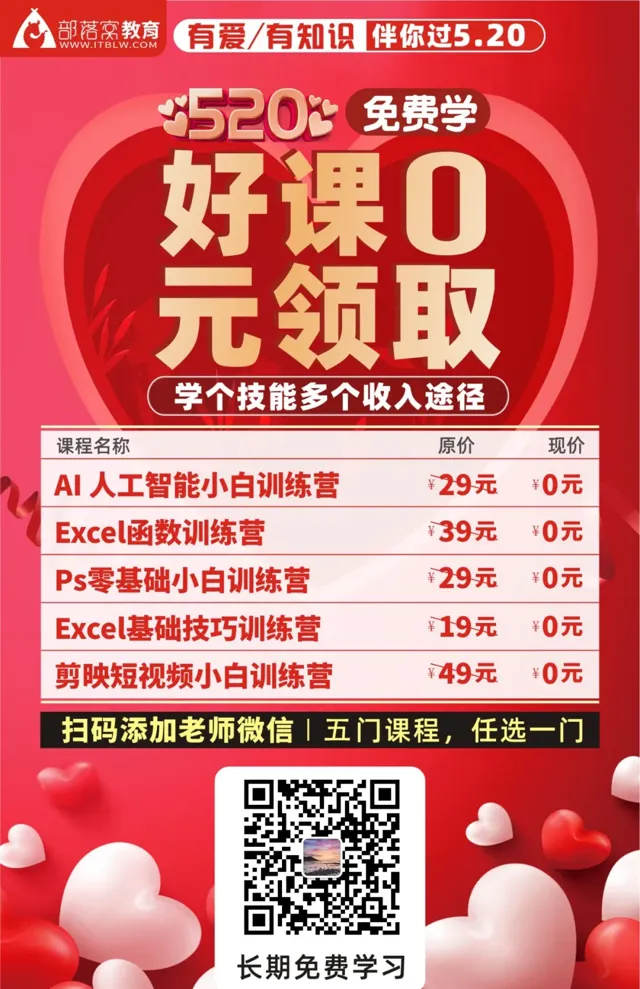Word中有一個很麻煩,但我們又不得不掌握的功能— 頁首 。
公司做的宣傳冊,在頁首加個Logo,增加點公司形象,卻不知道從何下手。添加頁首,但是頁首總是有條討厭的橫線,怎麽刪都刪不掉,等等等等……
如果你受上述任何一個問題困擾,那就證明你沒有掌握頁首的正確設定方法。所以今天小編給大家學習匯總了幾個頁首設定最常見的技巧,希望對你有幫助。
01
清除頁首中的橫線
在Word中,雙擊頁首處即可進入頁首頁尾模式。這時,我們一般會看到頁首中有一根橫線。然而有時候,可能不需要這根橫線,怎麽辦?很簡單,將其刪除即可。
雙擊頁首處,進入頁首編輯狀態。點選【開始】-【樣式】右側的下拉按鈕,在彈出的下拉選項中選擇【清除格式】即可輕松搞定。
02
在頁首中添加LOGO
通常情況下,在頁首頁尾中不僅僅可以添加文字和頁碼,還可以添加任意的圖片、形狀等元素。因此,我們時常會在許多文件中看到頁首或頁尾中含有公司LOGO圖片。
雙擊頁首頁尾,進入頁首頁尾編輯狀態,點選【頁首和頁尾工具】-【設計】-【插入】組中的「圖片」按鈕,在開啟的「插入圖片」對話方塊中選擇需要的圖片,單擊「插入」按鈕即可添加。
03
為頁首設定雙線及顏色
雙擊頁首處,進入頁首編輯狀態。點選【設計】-【頁面背景】-【頁面邊框】。開啟「邊框和底紋」對話方塊,選擇「邊框」索引標籤,在」樣式「下拉選單中選擇」雙線「,在」顏色「列表中可設定橫線的顏色,套用於選中「段落」,並在」預覽「欄中去掉「上邊、左邊、右邊」的線。然後點選「確定」按鈕,頁首下方的單橫線即變為雙橫線啦!
04
縮短頁首中的橫線
如果想讓頁首處的橫線與公司名長短一致,我們可以對這根橫線的長短進行調整。
雙擊頁首,進入頁首頁尾編輯狀態,點選【檢視】-【顯示】組,勾選」標尺「核取方塊,在左右縮排標尺上按住滑鼠左鍵不放將其拖動至右側,即可縮短橫線。
05
設定頁首距頁面邊界的距離
在文件中插入頁首之後,如果覺得預設的頁首高度不合適(Word預設的頁首值為「1.5厘米」),可以對其進行調整。
雙擊進入頁首頁尾編輯狀態,在【頁首和頁尾工具】-【設計】-【位置】組中分別設定「頁首頂端距離」和「頁尾底端距離」的數值,此時,你會發現,頁首中的日期和橫線都已下移,頁首頂端距離已發生改變。
好了,今天的分享就到此結束啦!
最後是贈送給大家的一些免費課程,添加老師免費領取長期學習。